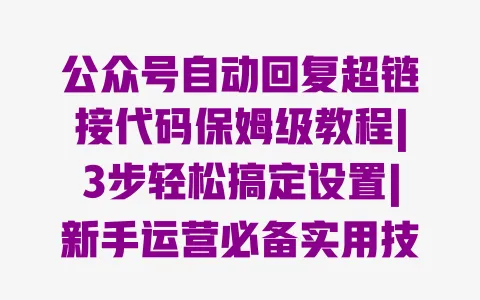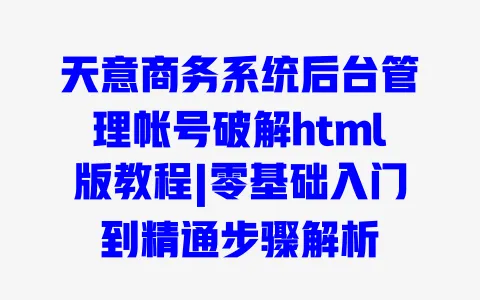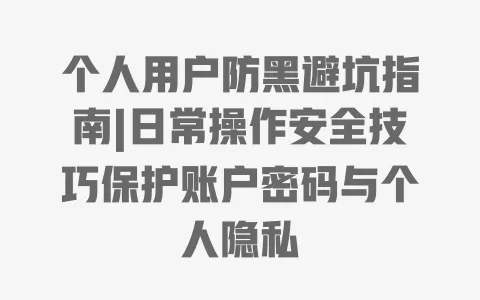命令行撤回:从”删库跑路”到”精准操控”的终端哲学
刚学Git时我总觉得命令行像”拆弹专家”——用对了拯救世界,输错一个参数就可能把代码炸没。直到5年前带实习生小张处理过一次提交事故,我才发现只要搞懂底层逻辑,命令行反而是最灵活的撤回工具。当时小张误把测试环境的配置文件提交到了主分支,还推送了远程,我让他先别急着删文件,而是打开终端依次执行命令,5分钟就恢复了正常。
核心命令一:git reset——未推送提交的”时光机”
如果你提交后还没推送到远程仓库(也就是只执行了git commit,没执行git push),git reset就是你的救星。这个命令的本质是”移动HEAD指针”,简单说就是让Git假装某个提交从没发生过。但千万别直接用git reset,它有三个”性格迥异”的参数,用错了可能比不撤回还麻烦:
适合场景👉提交信息写错了,或者想把多个小提交合并成一个。比如上周我写功能时连续提交了三次”fix bug”,后来想整理成”完成用户登录模块”,就用了这个方法。
操作步骤:
git log oneline查看提交记录,找到要撤回的那个commit id(比如前三次提交的id是a1b2c3) git reset soft a1b2c3^(注意id后面加^表示”前一个版本”) 适合场景👉提交了不需要的文件,比如把node_modules文件夹意外提交了,但代码本身没问题。
注意点:这个参数是git reset的默认值,如果你直接输git reset a1b2c3,其实就是mixed模式。它会把暂存区的文件放回工作区,所以操作后记得用git rm cached删掉那些不需要的文件,避免再次提交。
适合场景👉提交了完全错误的代码,比如把别人的分支代码合并错了,而且确定不需要保留这些代码。
⚠️血泪教训:去年带外包团队时,有个开发用git reset hard撤回后直接哭了——他没注意当前分支是生产分支,把一周的开发代码全清了。所以用这个参数前,一定要执行git stash把工作区代码暂存,或者用git log确认commit id绝对正确。
核心命令二:git revert——已推送提交的”后悔药”
如果提交已经推送到远程仓库(执行过git push),再用git reset就会出大问题——它会改写历史记录,导致团队其他人拉代码时冲突。这时候就得靠git revert,它的原理是”创建一个新的提交来抵消旧提交”,就像数学里”+1″之后再”-1″回到原点,但历史记录会保留整个过程。
记得前年公司官网改版,我推送代码后发现首页轮播图链接写反了,但此时其他同事已经拉取了代码。当时用git revert处理,步骤很简单:
git log origin/main(假设推送到main分支)找到要撤回的commit id 2..执行git revert ,Git会自动生成一个撤销提交界面,保存退出即可
git push推送这个撤销提交,远程仓库就会恢复正常 这里有个小技巧:如果要撤回多个连续提交,可以用git revert no-commit ..,然后一次性提交所有撤销,避免生成一堆”Revert xxx”的冗余记录。
避坑指南:操作前必做的三件事
不管用哪种命令,我都会让团队成员先执行这三步,至今没出过意外:
git status确认工作区干净,避免撤回时覆盖未提交的代码 git log graph oneline查看提交历史,截图保存要撤回的commit id(万一操作失误还能恢复) 根据Git官方文档的说明,合理使用reset和revert命令,能覆盖90%的撤回场景。但记住:撤回不是删库,Git的设计理念是”几乎所有操作都能恢复”,所以遇到问题别慌,先深呼吸,再打开终端——你比自己想象中更会处理。
IDEA可视化撤回:鼠标点点就能搞定的”懒人方案”
虽然命令行很强大,但我认识不少前端设计师转开发的朋友,看到终端就头晕。这时候IDEA的图形化界面就是救星——它把Git的复杂命令包装成了按钮和菜单,操作起来像用Word改文档一样简单。去年带一个设计师团队做官网开发时,我专门录了个IDEA撤回教程,现在他们处理提交失误比后端同事还快。
第一步:找到提交记录——IDEA的”时光回溯器”
IDEA的Git功能藏得很贴心,你有三种方式定位到要撤回的提交:
在IDEA右下角找到”Git”图标(长得像个分支树),点击后选择”Log”选项卡,这里会按时间倒序列出当前分支的所有提交,每个提交都显示作者、时间、commit message和修改的文件,一目了然。
如果你记得是最近几次提交出了问题,直接按Alt+9打开”Local Changes”面板,切换到”History”标签,就能看到最近的提交记录,还能右键”Show Diff”查看具体改了什么代码,避免撤回错提交。
万一提交记录太多找不到,按Ctrl+N(Mac是Cmd+O),输入”Git: Show History”,在弹出的搜索框里粘贴commit id(如果有的话),直接定位到目标提交——这个技巧我也是去年帮朋友解决问题时才发现,比翻历史记录快10倍。
第二步:执行撤回操作——三种场景对应三种点击
找到提交记录后,右键点击会出现”Revert Commit”和”Reset Current Branch to Here”两个核心选项,对应命令行的git revert和git reset,还有个”Amend Commit”适合修改最近一次提交,我们一个个说:
上周我写接口文档时,提交信息写成了”fix: 修复登录bug”,其实应该是”docs: 更新API文档”。这时候不用复杂操作,右键最近一次提交,选择”Amend Commit”,在弹出的窗口里直接修改提交信息,甚至可以勾选新的修改文件一起提交——相当于命令行的git commit amend,但可视化界面不会让你忘记加no-edit参数(手动狗头)。
这个选项就是IDEA版的git reset,点击后会弹出一个小窗口,让你选择”Soft”、”Mixed”、”Hard”三种模式,和命令行完全对应。记得选完后IDEA会贴心地提示”分支已重置到xxx提交”,这时候去”Local Changes”面板看看文件状态,确认没问题再继续开发。
上个月团队的测试同学小丽,在测试环境分支提交了正确代码,结果手滑推送到了生产分支。当时她用IDEA的”Revert Commit”功能,右键生产分支的那个提交,点击后IDEA会自动生成一个撤销提交,甚至帮你处理可能的代码冲突——比命令行git revert少了手动解决冲突的步骤,对新手太友好了。
第三步:验证撤回效果——IDEA的”安全检查”
不管用哪种方式撤回,最后一定要做两件事:
Ctrl+Shift+F9(Mac是Cmd+Shift+F9)重新编译项目,确保撤回没有导致代码报错——去年带实习生时,有个同学撤回后没编译,结果漏了个分号,上线后才发现,被测试追着改了一下午。 其实IDEA的Git功能远不止这些,比如你还能通过”Git→Repository→Compare with Branch”对比不同分支的提交差异,或者用”Annotate”功能查看每行代码的提交记录。但对撤回操作来说,掌握上面这些步骤已经足够应对日常开发——毕竟工具是为了提高效率,没必要追求”所有功能都会用”,够用就好。
最后想对你说:提交失误真的不是什么大事,我见过最资深的架构师也犯过”提交后发现注释写了脏话”的糗事。重要的是别慌,先判断提交是否推送,再选对工具(命令行或IDEA),按步骤操作——你看,现在是不是觉得”撤回提交”比想象中简单多了?下次遇到问题,不妨试试今天说的方法,操作完记得回来告诉我效果呀!
你肯定遇到过这种情况:刚提交完代码,突然发现少加了个分号,或者把测试数据一起提交了。这时候到底用git reset hard还是git revert?去年带新人小王的时候,他就因为分不清这俩命令,把自己三天的开发代码搞丢了——当时他误把已推送到远程的提交用了reset hard,结果远程仓库的历史记录和本地对不上,团队其他人拉代码全报错。其实记住一个核心原则就行:你的提交“有没有被别人看到”。
如果提交只在你本地(就是只git commit了,还没git push到远程仓库),比如你自己的feature分支,那git reset hard就是“快刀斩乱麻”的好办法。它就像把你电脑里的Git账本撕掉最后一页,直接回到提交前的状态,干净利落。但用之前一定得执行git log把commit id记下来,我有次帮朋友处理时,他没记id就reset,结果想恢复都找不到之前的代码。要是提交已经推送到远程了,比如你们团队共用的dev分支,这时候千万别动reset——想象一下,你把账本撕了,可同事手里还有你撕之前的账本复印件,下次对账肯定打起来。这时候git revert才是正解,它会在账本上新记一笔“抵消账”,比如上次记了“收入100元”,现在记“支出100元”,账面上就平了,所有人的账本都能对上,安全又不破坏历史。
为啥这俩命令差别这么大?其实从Git的底层逻辑就能看明白。Git的提交历史本质是一串“快照链”,每个commit都像一张照片,记录当时的代码状态。git reset hard是直接把“当前查看照片的位置”挪到之前的某张照片,然后把后面的照片全删了——所以如果那些照片(提交)只有你看过(未推送),删了没事;但如果别人也保存了这些照片(已推送),你删了自己的,别人的还在,下次同步就会冲突。而git revert是拍一张“反向照片”,比如原来的照片里你举着左手,新照片就举右手,两张照片一起看,效果就像你没举手一样,但两张照片都留在相册里,谁都能看到完整记录。这就是为什么revert适合团队协作的分支,reset只适合自己的“秘密相册”。
最后再啰嗦一句:用git reset hard前,不管多急都先执行git stash把当前代码暂存一下,就像做手术前先备血,万一操作失误还能捞回来。去年我帮客户抢救代码时,就是靠他之前随手stash的记录,才找回了被reset删掉的核心模块。而用revert后记得git push,不然那个“抵消账”只记在你本地,远程仓库还是老样子,等于白忙活。其实多试两次就熟了,就像开车,刚学的时候总怕油门刹车搞混,开多了就知道什么时候该轻踩,什么时候该急刹——Git命令也一样,摸清脾气了,再复杂的提交问题都能搞定。
撤回提交后,本地代码和远程仓库不一致怎么办?
如果撤回的是未推送的提交(仅本地commit),直接用git reset或IDEA重置后,本地分支会自动与撤回后的状态一致,无需额外操作。如果已推送远程(执行过git push),需分情况处理:若用git revert,执行git push推送新生成的撤销提交即可同步远程;若误将已推送的提交用git reset撤回,需先执行git push force(谨慎使用!仅在个人分支或团队确认时)强制覆盖远程,或联系团队成员同步最新分支后再操作,避免影响协作。
git reset hard和git revert有什么本质区别?
核心区别在“是否修改历史记录”:git reset hard会直接删除指定提交及之后的所有记录,让Git“忘记”这些提交,适合未推送的本地提交(如误提交敏感信息),但可能导致代码丢失(需提前备份);git revert则通过创建一个新提交来抵消旧提交的修改,历史记录会保留原提交和撤销提交,适合已推送的远程提交(如团队协作分支),不会破坏历史,安全性更高。简单说:未推送用reset,已推送用revert。
IDEA中撤回提交后,文件状态显示“已修改但未暂存”是正常的吗?
正常。这通常是使用“Reset Current Branch to Here”时选择了mixed模式(默认模式)导致的,该模式会将撤回提交中的文件从暂存区放回工作区,所以IDEA的“Local Changes”面板会显示这些文件为“已修改”。若需保留暂存状态,可在重置时选择soft模式;若确认文件无需保留,可右键文件选择“Rollback”丢弃修改,或重新暂存提交。
误提交已经过去一周,还能撤回吗?
可以,Git没有“撤回时间限制”,只要提交记录存在即可操作。命令行中通过git log oneline找到目标提交的commit id(即使是一周前的),用git reset(未推送)或git revert(已推送)指定该id即可;IDEA中在“Version Control→Log”面板,通过时间筛选或搜索commit message找到对应提交,右键执行撤回操作。注意:撤回历史提交前, 先用git stash暂存当前工作区代码,避免覆盖未提交的修改。
撤回提交时提示“merge conflict”(冲突),该怎么处理?
冲突通常是因为撤回的提交与后续提交有代码重叠(如A提交修改了a.js第5行,B提交又修改了同一行,撤回A时就会冲突)。处理步骤:①命令行中执行git status查看冲突文件,打开文件找到“<<<<<<< HEAD”标记的冲突区域,手动编辑保留正确代码;②IDEA中会自动弹出冲突解决窗口,点击“Merge”按钮,在可视化界面选择保留哪部分代码;③解决完所有冲突后,命令行执行git add . 暂存冲突文件,再执行git commit(revert场景需提交撤销结果,reset场景无需额外提交),冲突即可解决。